编辑版权水印
PT Watermark中水印面板的用途:
添加一个文本水印

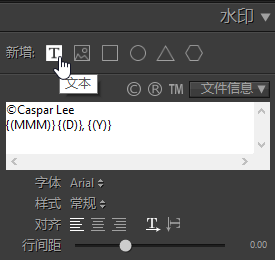
点击“文本”按钮或右键单击照片并选择“添加文本”,在编辑框中输入想要的内容并设置文本选项:字体、样式、对齐方式、行间距、颜色及轮廓线。
有以下两种方式可以输入文本内容:
- 直接在编辑框中打字输入。点击
 /
/ /
/ 按钮可方便地输入版权和商标符号。
按钮可方便地输入版权和商标符号。 - 点击“文件信息”按钮并选择你想要插入的特定文件信息。
添加一个图像水印

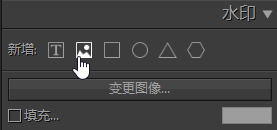
点击“图像”按钮或右键单击照片并选择“添加图像”,浏览并选择一个你想要加入的PNG/JPEG/BMP文件。若想要更换图像文件,请点击“变更图像”…按钮。
添加一个图形水印

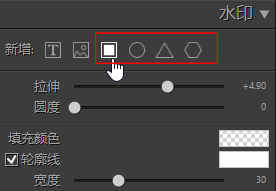
点击一个图形按钮或右键单击照片并选择“添加图形”。往右滑动“拉伸”滑块能使图形变得更宽,往左滑动滑块会使它变得更高。
调整水印尺寸与位置

当一个水印被选中时,你可以通过点击并拖动鼠标来直接移动、缩放和旋转它。并且你可以通过[↑][↓][←][→]和[+][-]按键来微调水印的位置和尺寸。
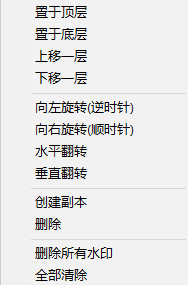 当选中一个水印时,其外围会显示一个矩形框,它通过锚点与照片/边框的边界/中心相连接。锚点用于指定水印与照片/边框的相对位置关系。你可以通过点击或拖动一个锚点来将其固定到想要的位置。固定住的锚点显示为橙色。
当选中一个水印时,其外围会显示一个矩形框,它通过锚点与照片/边框的边界/中心相连接。锚点用于指定水印与照片/边框的相对位置关系。你可以通过点击或拖动一个锚点来将其固定到想要的位置。固定住的锚点显示为橙色。
要删除一个水印,需先将其选中然后点击[Delete]键,或者右键单击水印并选择“删除”。
要改变水印的层级顺序,请右键单击水印并选择“上移一层/下移一层”。
要复制一个水印,请右键单击水印并选择“创建副本”。
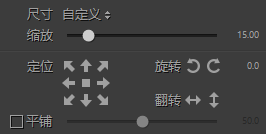
- 尺寸 - 对水印进行等比例放大或缩小。“适合”模式将调整水印尺寸使其刚好匹配全图的宽/高。 “填满”模式将调整水印尺寸使其能完整覆盖全图。
- 定位 - 将水印定位到照片/边框的某个锚点上。
- 旋转 - 向左/向右将水印旋转90度,或旋转指定角度。
- 翻转 - 水平/垂直翻转水印。
- 平铺 - 勾选“平铺”选项可让水印铺满整张照片。使用右侧滑块来控制平铺间距。

水印效果
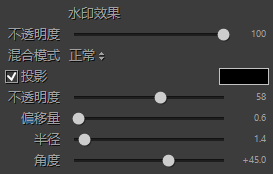
不透明度 - 调节水印的透明程度。
混合模式 - 混合模式控制水印自身颜色与下层颜色混合的计算方式。
投影 - 勾选“投影”选项来给水印增加投影效果,并使用其下控件来调节投影参数:
- 点击色彩框来指定投影颜色。
- 不透明度 - 设置投影强度。
- 偏移量 - 设置投影与水印的距离。
- 半径 - 设置投影边缘柔和程度。
- 角度 - 设置阴影投射角度。
版权所有©Chengzhu Li,2009-2024。保留所有权利。
Photoshop&Lightroom是属于Adobe Systems Inc.的商标。
Photoshop&Lightroom是属于Adobe Systems Inc.的商标。
